Sublime Text 配置 python环境
Posted
tags:
篇首语:本文由小常识网(cha138.com)小编为大家整理,主要介绍了Sublime Text 配置 python环境相关的知识,希望对你有一定的参考价值。
刚开始学python的时候,用的是python自带的IDLE.bat,总感觉太简陋,字体很小,也没有自动补全的东西,之前有段时间在写网页玩,一直用着Sublime text 3——这款轻量而且扩展性很强而且颜值高的编辑器,想着在St3上写python岂不是美滋滋了,于是搜索了一波,最后发现了St3直接提供了一个强大的插件——Anaconda,可以将St3打造成一个python IDE。
1.下载好python和Sublime text 3
2.打开安装包管理工具(这个还不会的小白请自行百度,不太好截图),输入Install Package,然后输入Anaconda,回车安装
3.保存文件名为.py后缀后就会发现写python会有高亮和自动补全了。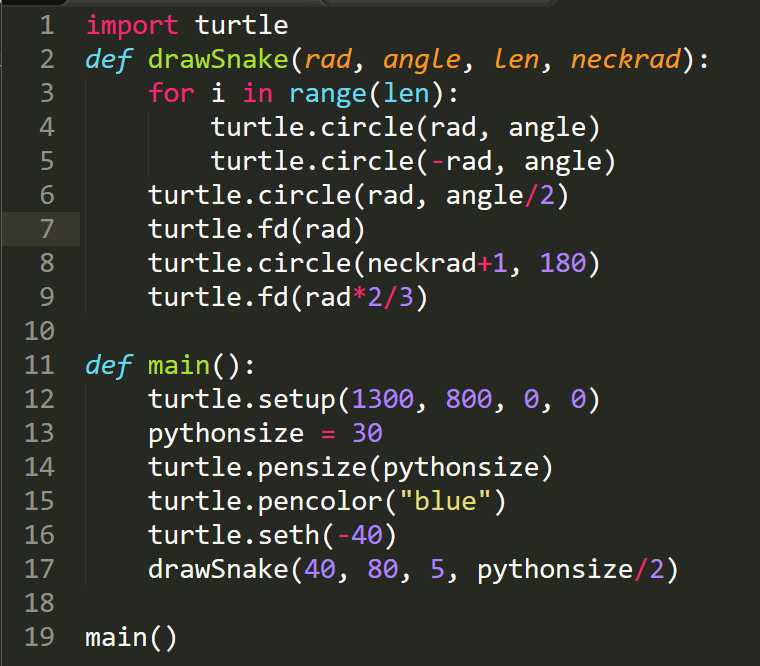
4.你可能会出现这种情况:
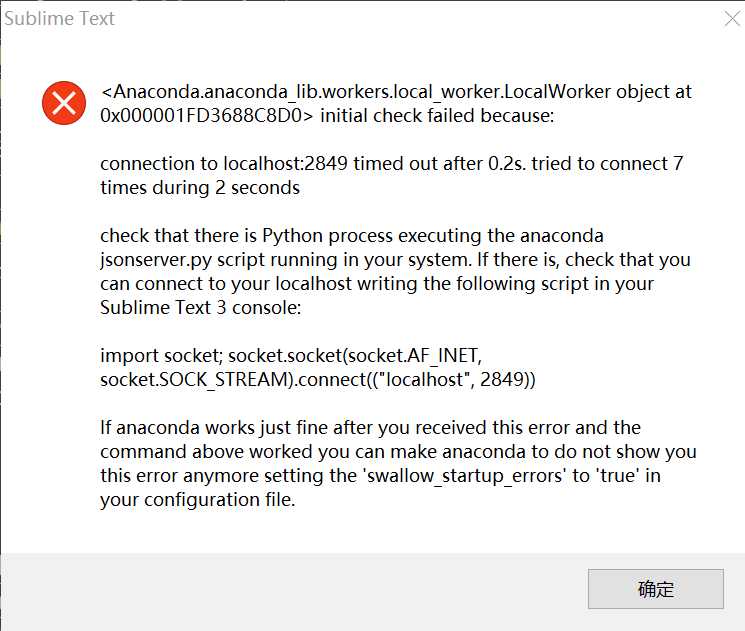
用ST3一打开python文件就有这个问题,后来发现对运行python没影响。
个人强迫症又犯了,有人让我试试----try to set the ‘swallow_startup_errors‘ to ‘true‘
然后发现这个json的设置居然是在SublimeREPL里面而不是Anaconda。。。
好吧不管了 先试试再说
进入Preferences--package settings-->SublimeRPEL-->settings user
键入: "swallow_startup_errors": true,
保存后重启。咦,那个报错好像真的没了诶。于是开心的在几个py文件直接切换试试,然后发现切太快这个错误还是有可能出来,具体原因不详,不过比之前好多了。
你也可能会遇到这种问题↓:

大白框和小白点,猜想可能是因为python的缩进?
(你自己喜欢的话就没关系,不用改了)
我个人看着很不舒服,搜索后发现这个是默认开启的功能,点开Preferences-Pacakage Settings-Anaconda-Settings user
加上如下一句:
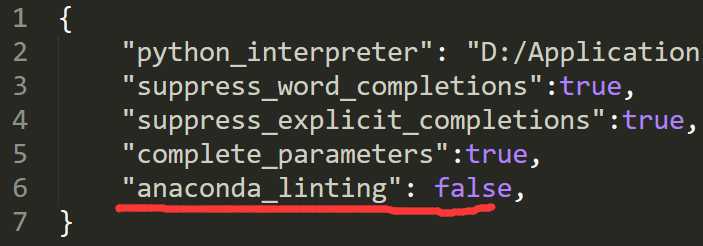
即可解决这个问题。
然后就可以愉快地用St3写Python了。(ctrl + B 即可运行)
嗯,故事就这么结束了么?当然没有
然后就遇到了第一个坑:Input无效
也就是说,你写这样一段代码
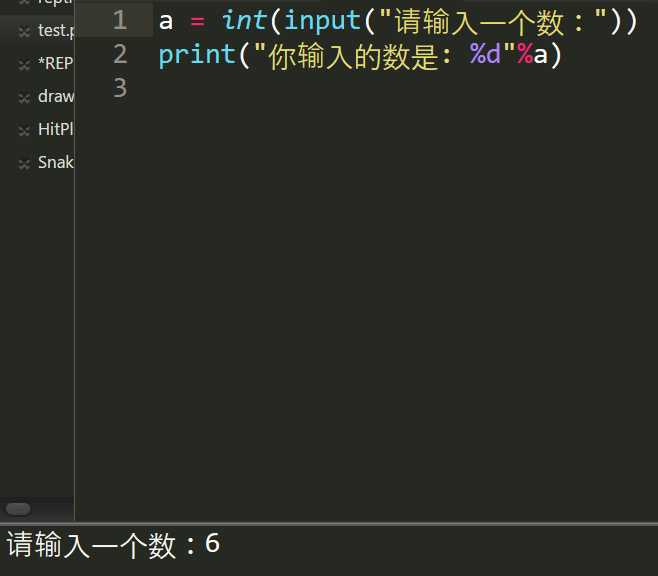
在下面输入6后并没有什么反应。
解决办法就是再装一个叫SublimeREPL的插件:
参考这篇文章:http://blog.csdn.net/u010223904/article/details/46354495
以上是关于Sublime Text 配置 python环境的主要内容,如果未能解决你的问题,请参考以下文章
4.8 Sublime Text3 中配置 Python环境 --下之下载安装Sublime与配置Python环境
4.7 Sublime Text3 中配置 Python环境 --上之安装Sublime 3